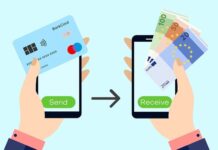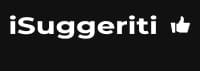INDICE
Quando si registra un video su un telefono o una fotocamera compatta a volte ci si rende conto che durante il filmato si stava tenendo il dispositivo in modo sbagliato, con il risultato finale di video registrati capovolti oppure con un’angolazione sbagliata.
L’unico modo per potere recuperare e rendere i filmati utilizzabili è ruotare l’intero filmato o la parte che è stata filmata in modo sbagliato. Scopriamo insieme quali programmi potere utilizzare, come installarli e utilizzarli.
Movavi Video Editor Plus: come funziona? Come si installa?
Se vuoi trovare un metodo per potere girare un video su PC puoi utilizzare il programma Movavi Video Editor Plus che può aiutarti a ruotare i filmati in formati tra cui MP4, MOV, AVI, 3GP, WMV, MPEG, FLV e HD. Il software è scaricabile in lingua italiana e consente di ruotare video in qualsiasi direzione, da 90° oppure 180°, in senso orario o antiorario, in verticale oppure in orizzontale. I passaggi per utilizzarlo sono i seguenti:
- installare il programma: scaricando il file sul tuo PC o Mac seguendo le istruzioni di installazione;
- importare il file da ruotare: aprendo il programma e facendo clic su “Aggiungi” per aggiungere i video che devono essere ruotati. I file caricati verranno aggiunti nel cassetto multimediale. Trascina e rilascia i video nella scheda “Timeline” nella parte inferiore della finestra del programma;
- isolare il frammento di filmato da ruotare: qualora servisse ruotare solo una parte di video (posizionando il marcatore rosso all’inizio di una scena girata in modo sbagliato) si seleziona il video sulla “Timeline” e si clicca sul pulsante “Dividi”;
- ruotare il video clip: esistono due modi per potere capovolgere un video. Per ruotare a 90° in senso orario si seleziona sulla “Timeline” e si preme il pulsante “Ruota” tutte le volte che lo si desidera. Se si vuole raddrizzare un video di un angolo si clicca sul pulsante “Ritaglia” ruotando e spostando il cursore “Raddrizza” fino a ottenere il risultato desiderato. Cliccare a fine modifica su “Applica”;
- salvare il video ruotato: cliccando su “Esporta” e selezionando una delle opzioni di salvataggio dalle schede a sinistra della finestra di pop-up. Per esportare il video, clicca su “Avvia”.
Come ruotare un video online?
Per ruotare un filmato online puoi utilizzare uno dei servizi di rotazione video online come ezgif.com. Con un servizio online non sembra essere necessario dovere scaricare altri software per ruotare un video. La dimensione del file che puoi girare è solitamente limitata e il caricamento del video sul sito web potrebbe non essere sicuro. La velocità di caricamento dipende dalla velocità della connessione, quindi, se è lenta la rotazione potrebbe richiedere più tempo.
Per evitare questi possibili svantaggi puoi utilizzare un’app desktop. Per ruotare, invece, una piccola clip senza scaricare software, puoi utilizzare i servizi di rotazione video online collegandoti alla pagina web dell’applicazione, scegliendo il video che vuoi girare e cliccando sul pulsante “Choose the file”. Clicca sul pulsante “Upload video”. Seleziona l’opzione di rotazione nella casella di controllo, scegli il formato e la codifica di output. Per ultimo, clicca sul pulsante “Rotate video” e scarica il video di output.
Media Player: come funziona?
Se sei alla ricerca di un programma per la rotazione di un video, gratuitamente, puoi utilizzare VLC Media Player. Questo lettore multimediale consente di effettuare la rotazione di 90/180/270° in senso orario e di altri gradi intermedi. Scaricare il programma e segui le istruzioni.
Collegati alla pagina ufficiale di VLC Media Player, apri il programma e il menu “Strumenti”, seleziona la voce “Effetti e filtri”. Nella finestra che si apre, vai nella scheda “Effetti video” e poi nella scheda “Geometria”. Seleziona la casella di controllo “Trasformazione” e scegli l’angolo di rotazione desiderato.
Il video verrà ruotato solo per la riproduzione. Se desideri salvare il video modificato, devi andare al menu Media e selezionare l’opzione “Converti/Salva” dopo avere eseguito le istruzioni. Clicca su “Aggiungi” e scegli il video cliccando sul pulsante “Converti/Salva”.
Nella finestra “Converti” clicca sull’icona “Impostazioni”. Si aprirà una finestra dove dovrai cliccare sulla scheda “Codifica video” e poi su “Filtri”. Attiva il “Video transformation filter” e procedi con il salvataggio, cliccando su “Salva”. Ritorna alla finestra di dialogo “Converti”, scegli un nome e una destinazione per il nuovo file e clicca su “Avvia”. Infine, clicca su “Riproduci” per dare il via alla trasformazione.